Entertainment
PS4 セーフモードとは何ですか? PS4でセーフモードにアクセスする方法
PlayStation 4 システムの起動に問題がある場合は、デバイスをセーフ モードで再起動してみてください。 このモードでは、さまざまな問題の解決、ソフトウェアの更新、デバイスの工場出荷時の設定への復元を行うために、コンソールの機能が一時的に無効になります。 Searchgg365.com の詳細については、以下を参照してください。
PS4 セーフモードとは何ですか?

PlayStation 4 がセーフ モードの場合、システムは最も基本的な必要なファイルのみをロードして実行します。 これにより、問題のあるファイルが分離され、より簡単かつ効率的に問題を解決できるようになります。
具体的には、このモードでは、システム データベースを再構築したり、ソフトウェア アップデートを手動でインストールしたり、システムを元のセットアップ状態にリセットしたりすることもできます。 PS4 セーフモードではワイヤレス機能が動作しないことに注意してください。 したがって、コントローラーを本体に接続するには、従来の USB ケーブルを使用する必要があります。
デバッグタスクが完了したら、セーフモードを終了し、PS4を通常モードで再起動できます。
PS4でセーフモードにアクセスする方法
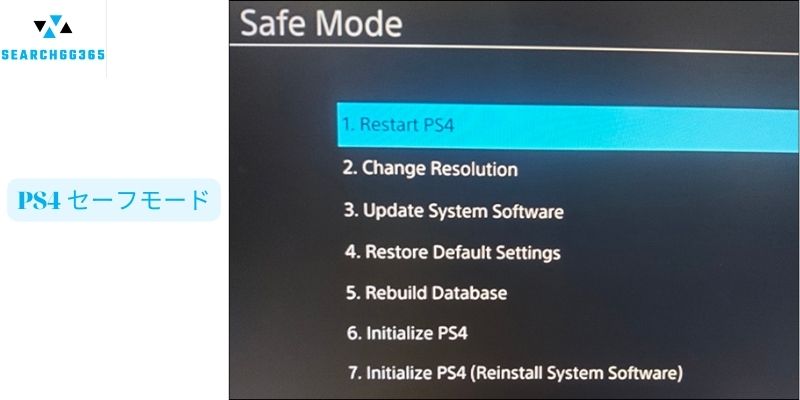
本体のボタンを使用して、PS4 をセーフ モードで起動できます。
開始するには、まず PS4 システムの電源を完全に切ります。 これを行うには、コントロール パネルの電源ボタンを 3 秒間押し続けます。 インジケータライトの点滅が止まると、システムは完全にオフになります。
システムが完全にシャットダウンしたら、電源ボタンを約 8 秒間押し続けます。 デバイスから 2 回目のビープ音が鳴ったら、電源ボタンを放します (電源ボタンを押すと最初のビープ音が鳴ります)。
USB ケーブルを使用してコントローラーを本体に接続します (セーフ モードではワイヤレス接続を使用できないため)。 接続されたディスプレイに、さまざまなオプションのリストが表示されます。

- PS4 を再起動する: セーフ モードを終了し、PS4 を通常モードで起動するには、このオプションを選択します。
- 解像度の変更: 画面に問題がある場合は、このオプションを選択して解像度を変更し、問題を解決します。
- システム ソフトウェアのアップデート: このオプションを使用して、オンラインまたは USB ストレージ ドライブ/ディスクを使用して PS4 ソフトウェアをアップデートします。
- デフォルト設定を復元: このオプションを使用して PS4 の設定をリセットできます。 システム上に保存されているアプリ、ゲーム、ゲームデータ、その他のファイルは削除されないことに注意してください。
- データベースの再構築: PS4 のさまざまなシステム問題を解決するには、このオプションを使用してシステム データベースを再構築します。
- PS4 の初期化: このオプションは、PS4 のデータをすべて消去し、システムを工場出荷時の設定にリセットします。
- PS4 の初期化 (システム ソフトウェアの再インストール): このオプションでは、すべてのユーザー データと PS4 ファームウェアが消去されます。
- HDCP モードを設定する (PS4 Pro モデルでのみ利用可能): 4K テレビ (HDCP 2.2 をサポートしていない) に画像が表示されない場合は、このオプションを選択し、「HDCP 1.40 のみ」をクリックして問題を解決します。
問題を解決したら、「PS4を再起動する」オプションを使用してPS4を通常モードで再起動します。
成功することを願っています。

